我们讲过怎么在word中设置上标、下标。那同时设置上标下标应该如何做呢?有没有更方便快捷的方法?在理工科中经常要接触一些专业文档中,比如化学文档,其中的化学式等会涉及到许多上下标的使用。如果一一手动设置,非常的繁琐,而借助Word的相关插件就可以轻松完成,下面我们一起来看看吧!
Word启动后,切换到“插入”选项卡,点击工具栏上的“我的加载项”,在打开的窗口中,点击“Office应用商店”。
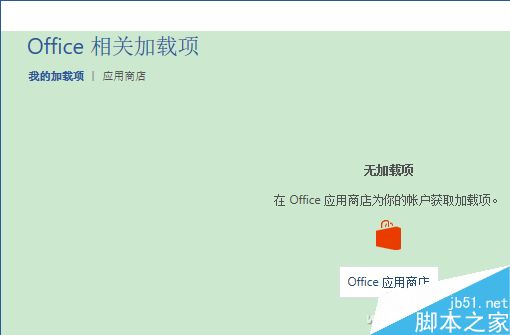
打开应用商店后,搜索“文字效果自动纠正”,找到该插件后,点击其右侧的“添加”。
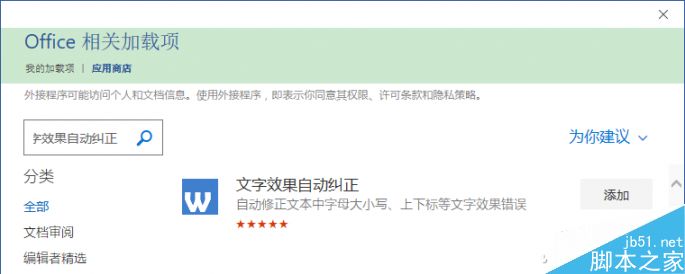
添加成功,右侧窗格将显示文字效果自动纠正的选项窗格。勾选需要纠正的项目,比如这里小编勾选了“化学”等项。
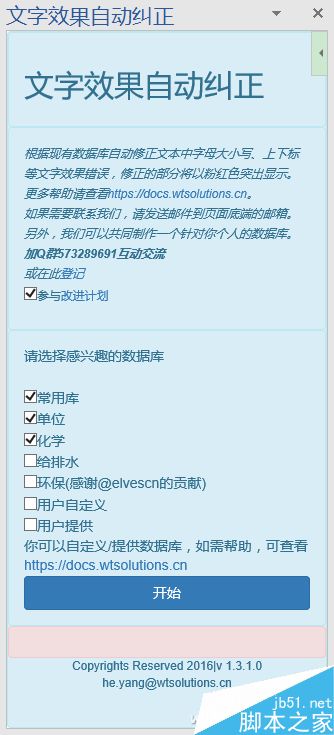
现在当输入带化学式的文字时,不用刻意设置上下标,按正常的方式输入,比如输入“水分子的构成H2O”,然后点击右侧窗格中的“开始”,就会自动设置好上下标啦。
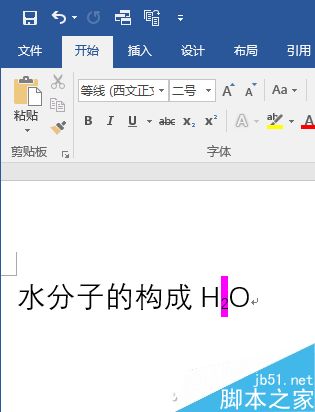
常用的化学式,常用单位(如平方米)等,都可以自动完成,非常的方便。
以上就是Word 2016利用插件实现数字自动上下标方法介绍,操作很简单的,大家按照上面步骤进行操作即可,希望这篇文章能对大家有所帮助!